Tämä viesti osoittaa merkkijonon muuntamisen taulukoksi JavaScriptissä.
Kuinka muuntaa / muokata merkkijonoa taulukoksi JavaScriptissä?
Merkkijonon muuntamiseen/muokkaamiseen JavaScriptissä voidaan käyttää useita menetelmiä. Jotkut niistä on lueteltu alla:
Tapa 1: Merkkijonon muuntaminen taulukoksi Array.from()-menetelmällä
Jos haluat muokata taulukon merkkijonoa, JavaScript ' Array.from() ”menetelmää voidaan käyttää. Kun käsitellään merkkijonoja, merkkijonon jokainen kirjain muunnetaan uuden taulukon esiintymän jäseneksi, mutta kokonaislukuarvoja käsiteltäessä uusi taulukko-ilmentymä yksinkertaisesti ottaa olemassa olevan taulukon elementit.
Syntaksi
Array.from() -funktiota voidaan käyttää seuraavalla menetelmällä:
Array . alkaen ( objekti, mapFunction, thisValue )
Suorita nyt seuraavat ohjeet:
- Ilmoita ensin muuttuja ja määritä sille arvo. Tätä varten muuttuja, jonka nimi on ' nimeni ” julistetaan.
- Ota seuraavaksi toinen muuttuja eri nimellä ja käytä ' Array.from() ' -menetelmä merkkijonon arvon muuttamiseksi yksitellen:
anna nameChars = Array . alkaen ( nimeni ) ;
Lopuksi näytä tulos konsolissa ' console.log() 'menetelmä:
konsoli. Hirsi ( nimimerkit ) ;
Voidaan nähdä, että merkkijono on muunnettu taulukoksi. Jokainen sen indeksi sisältää yhden merkin, vastaavasti:

Tapa 2: Merkkijonon muuntaminen taulukoksi Object.assign()-menetelmällä
JavaScript ' Object.assign() ” -menetelmää voidaan käyttää merkkijonon jakamiseen erillisiin merkkeihin tai arvoihin. Voit tehdä tämän noudattamalla alla olevia ohjeita:
- Alusta muuttuja ja anna arvo mieltymystesi mukaan.
- Ilmoita sitten toinen muuttuja, jolla on eri nimi ja käytä 'Object.assign()' -menetelmää merkkijonon muuntamiseen yksittäisiksi merkeiksi:
anna nimi Char = Esine . antaa ( [ ] , Fname ) ;
Lopuksi näytä taulukko konsolissa käyttämällä 'console.log(nameChar)':
konsoli. Hirsi ( nimi Char ) ; 
Tapa 3: Merkkijonon muuntaminen taulukoksi split()-menetelmällä
' jakaa() ” JavaScript-menetelmää käytetään merkkijonon muuntamiseen taulukon alimerkkijonoksi. Tyhjää tilaa käytetään operaattorina merkkijonon muuttamiseksi taulukon alimerkkijonoksi. Lisäksi split()-menetelmä ei voi muokata alkuperäistä/todellista merkkijonoa.
Syntaksi
Voit käyttää split()-menetelmää käyttämällä alla olevaa syntaksia:
merkkijono. jakaa ( erotin, raja )Tässä:
- ” erotin ' käytetään lisäämään välilyöntiä merkkijonosanojen väliin ja muuttamaan se osamerkkijonoksi.
- ' raja ' käytetään merkkijonon rajan määrittämiseen.
Esimerkki 1: Jaa merkkijono lisäämällä välilyöntiä ja tallenna se taulukkoon
' jakaa() ” -menetelmää käytetään merkkijonon jakamiseen yksittäisiksi sanoiksi. Tässä '' '' käytetään erottimena lisäämään välilyönnin sanan väliin merkkijonossa:
anna tekstiä = 'Tämä on Linuxhint-verkkosivusto' ;anna array = teksti. jakaa ( '' ) ;
Käytä sitten seuraavaa koodinpätkää näyttääksesi tulos konsolissa:
konsoli. Hirsi ( joukko ) 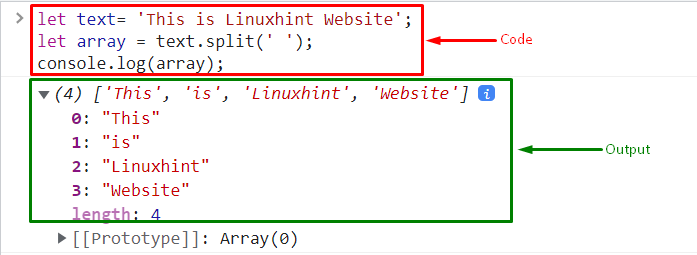
Esimerkki 2: Jaa teksti poistamalla yksi alimerkkijono ja tallenna se taulukkoon
Tässä esimerkissä ' Linux ” parametri on asetettu merkkijonojen erottimeksi jakaaksesi määritetyn merkkijonon eri alimerkkijonoksi:
anna tekstiä = 'Tämä on Linuxhint-verkkosivusto' ;anna array = teksti. jakaa ( 'Linux' ) ;
Lopuksi näytä tulos tämän komennon avulla:
konsoli. Hirsi ( joukko ) ;Lähtö
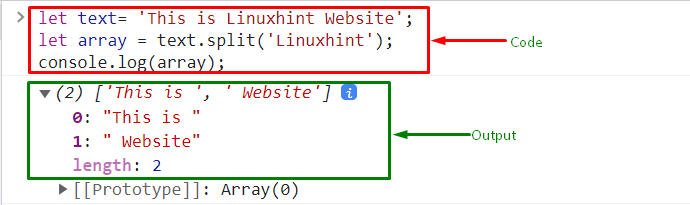
Tapa 4: Merkkijonon muuntaminen taulukoksi levitys[…]-operaattorilla
Spread[…..]-operaattoria voidaan myös käyttää muuntamaan merkkijono taulukoksi. Tee näin alustamalla muuttuja ja asettamalla arvo. Käytä sitten '[ …nimi ]” muun muuttujan arvona, joka levittää merkkijonon taulukkoon yksittäisenä merkinnä:
anna nimi = 'Linux' ;anna nimi Char = [ ... nimi ] ;
konsoli. Hirsi ( nimi Char ) ;
Lähtö
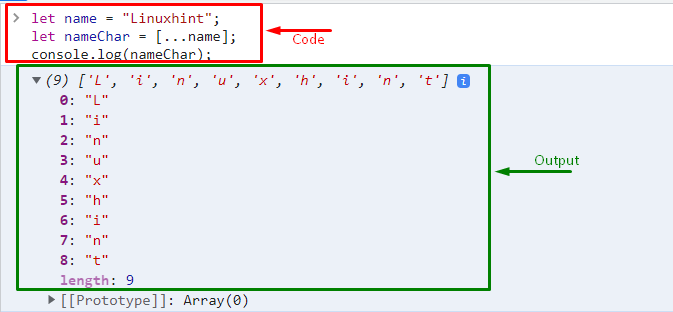
Siinä on kyse merkkijonon muuntamisesta taulukoksi eri menetelmiä käyttämällä.
Johtopäätös
Jos haluat muuntaa merkkijonon taulukoksi JavaScriptissä, voidaan käyttää useita menetelmiä, kuten ' Array.from() ”, “ Object.assign() ”, “ jakaa() 'menetelmiä ja ' levitän[…] ”operaattori. Missä ' Array.from() ' käytetään muuttamaan merkkijono alimerkkijonoksi. Tämä kirjoitus on kertonut eri menetelmistä, joilla merkkijono muunnetaan taulukoksi JavaScriptissä.